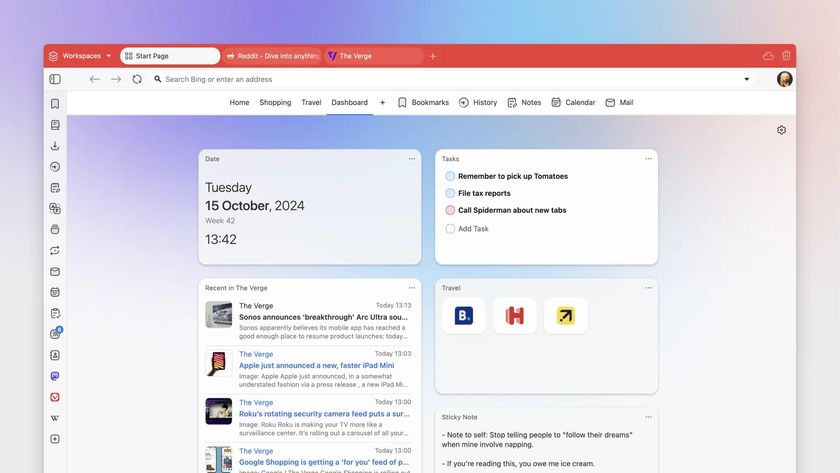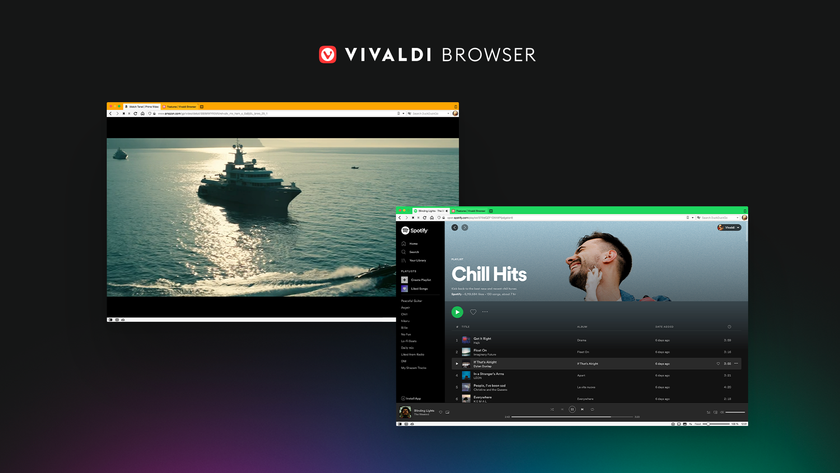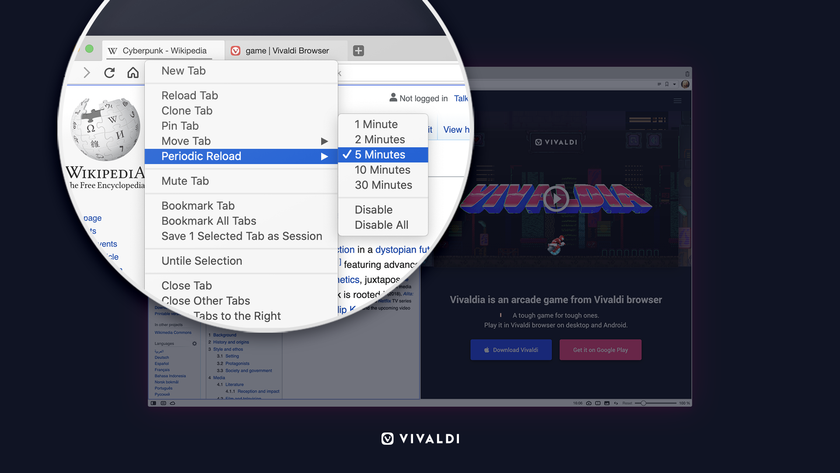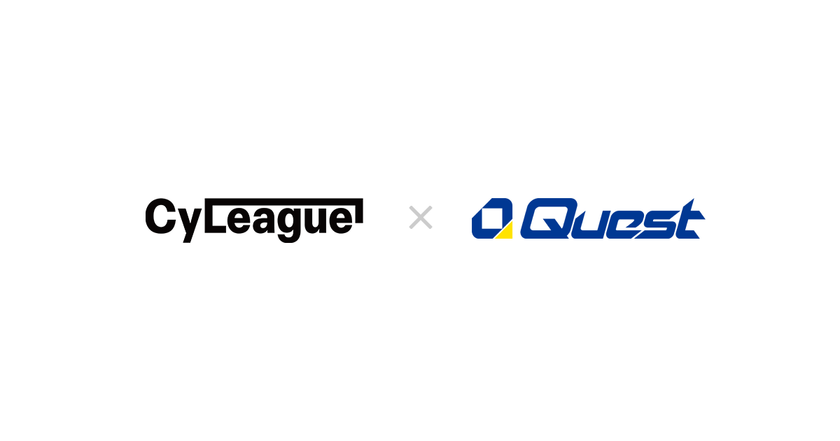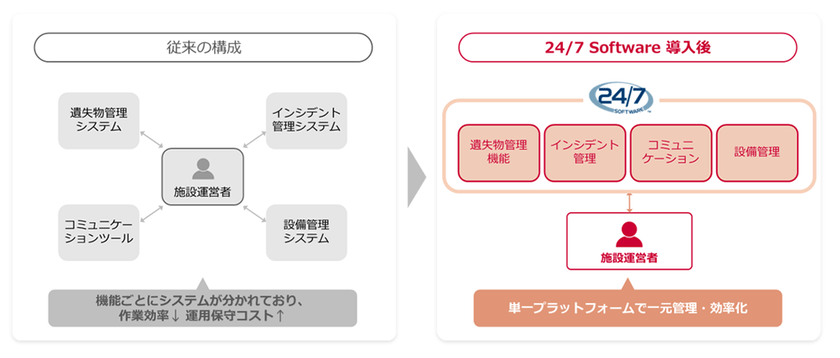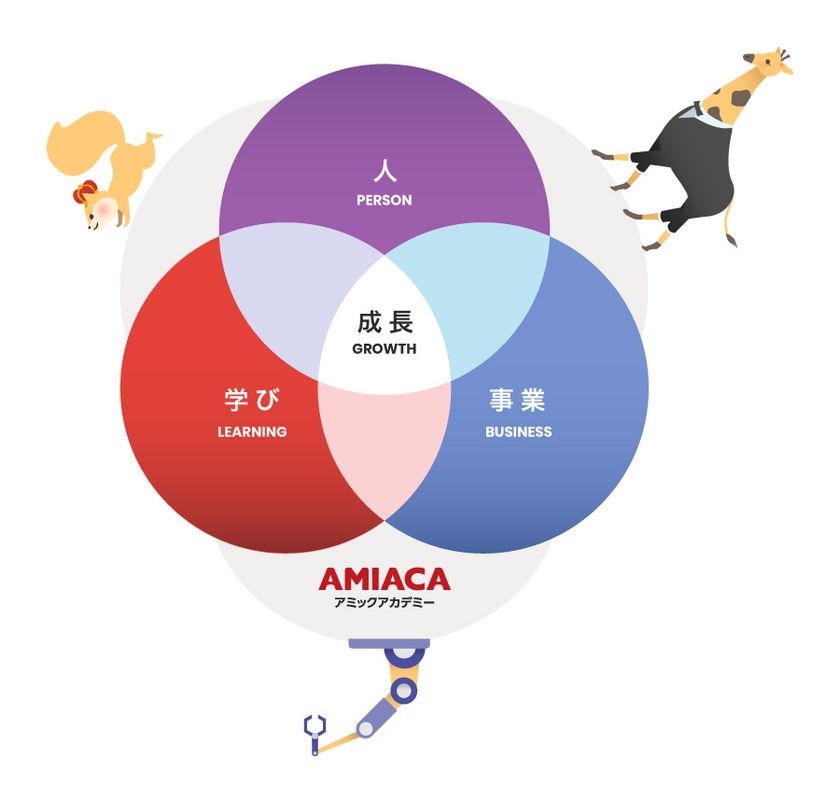パソコン向け無料ブラウザVivaldi 3.6をリリース 「二段型タブスタック」で、タブ管理を次のレベルに
タブグループを管理するタブバーに、新たに二段目を導入した最初のブラウザです
Vivaldi Technologies(ヴィヴァルディ テクノロジーズ/本社:ノルウェー・オスロ、CEO:Jon von Tetzchner)は2021年1月28日、デスクトップ向け無料ウェブブラウザVivaldi 3.6をリリースしました。3.6の新機能「二段型タブスタック」は、スタック(グループ化)されたタブのリストを二段目のタブバーに表示します。
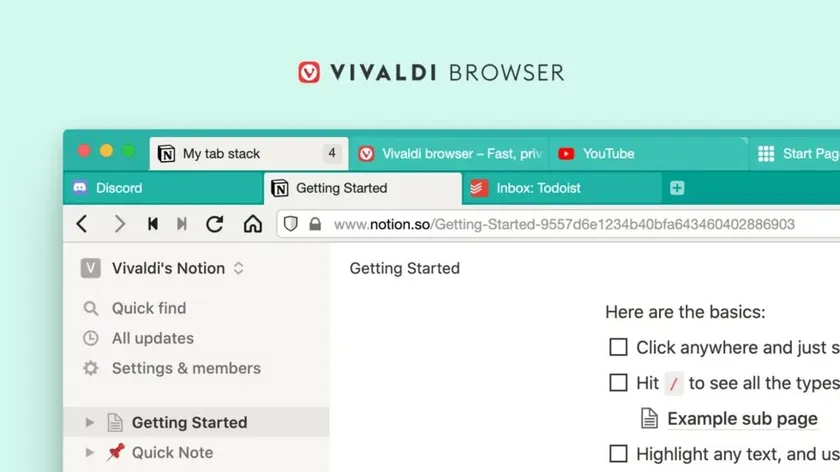
Vivaldi 3.6 二段型タブスタック
複数のタブをグループ化して管理する機能「タブスタック」の登場は、6年前のVivaldiブラウザの最初のお披露目の時点に遡ります。以降、Vivaldiはブラウザの機能の要であるタブ機能を常に進化し続けてきました。3.6では、文字通りタブ管理が一段階、進化しました。
昨今、急激に増加したリモートで働く人たちは仕事も息抜きのネットサーフィンも、同じブラウザで行うことが多いでしょう。ブラウザ上部またはサイドに置かれたタブバーには、多種多様なタブが並びます。これらの大量のタブを、タブスタック・タブタイリング・タブバーの縦表示・自動スタッキング、その他のタブ機能により使いやすく管理することは、作業の効率化に直結します。
VivaldiのCEO、ヨン・フォン・テッツナーはこう述べています。
「Vivaldiの多彩なタブ管理機能を使えば、膨大な量の情報を整理整頓しながら扱うことができます。Vivaldiは、タブを大量に開かずにいられない人たちの課題を解決するツールです。私たちは、信頼を寄せてくださっている方々のために常に機能刷新を行っています。二段型タブスタックもそのひとつです」
Vivaldi デスクトップ版は、Windows、Mac、Linux向けに無償で提供されています。
■膨大な量のタブにひるまない! 二段型タブスタックの概要
Vivaldiのタブスタックは、あるタブを別のタブの上にドラッグすることで、タブのグループを作ることができる機能です。
これまで、タブスタックは通常のタブと同じサイズで表示していました。タブスタックの上部に、スタックされている数を示す小さなインジケーターを表示するため、ブラウザのタブバーは整然とした状態に保たれます。このコンパクトなタブスタック表示は、画面スペースをできるだけ多くページの表示に使いたい人にとっては最適な表示方法です。
Vivaldi 3.6では、二段型タブスタックとしてその見せ方を進化させました。
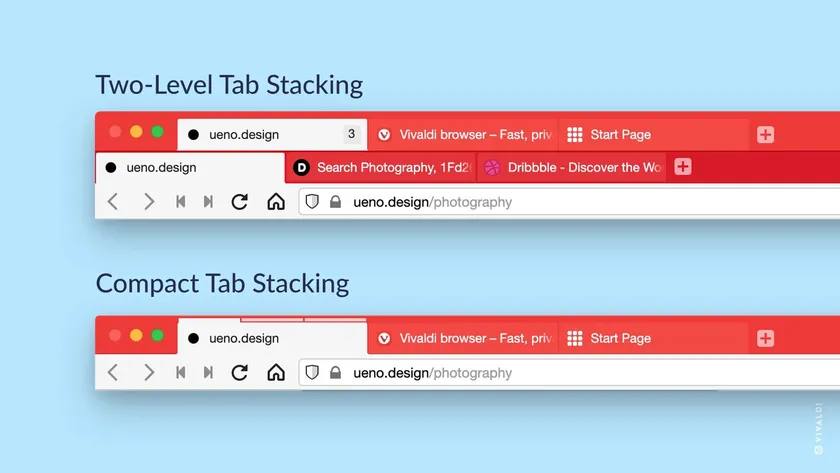
二段型タブスタックと、コンパクト表示のタブスタック
より多くの情報を一目で見渡したい人にも、極力コンパクトに表示させたい人にも最適な二種類の表示方法を選べます。
タブスタックをクリックすると、次の段に新しいタブバーが表示され、スタックされたタブのリストをフルサイズで表示します。スタック内のタブも、通常のタブ同様に開く、閉じる、アクティブにする、順番を入れ換えるといった操作が可能です。
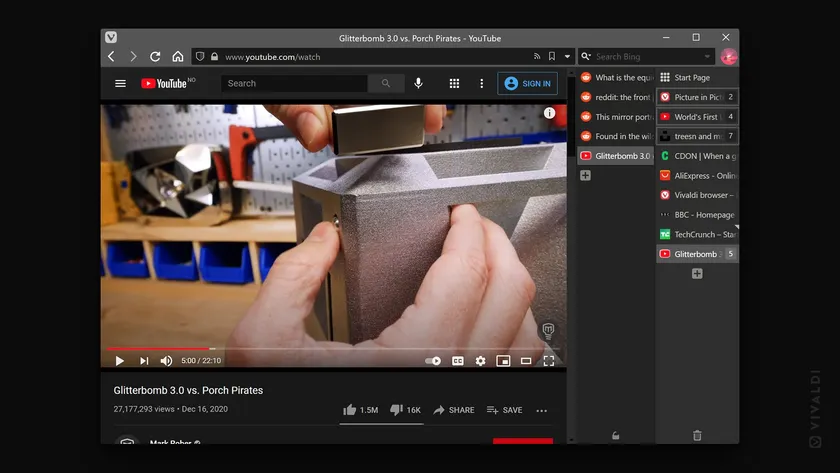
二段型タブスタックを右に表示
タブスタック自体も、ピン留め、ドラッグ、休止、ミュート、名前を変更するなど自由に整理することができます。すべてのタブが一目瞭然で瞬時にアクセスできるので、ウィンドウやプロファイル、ワークスペースを切り替える必要はありません。
二段型タブスタック機能はデフォルトで有効になっています。Vivaldiの [設定] - [タブ] より、コンパクト表示、二段型表示を切り替えることが可能です。
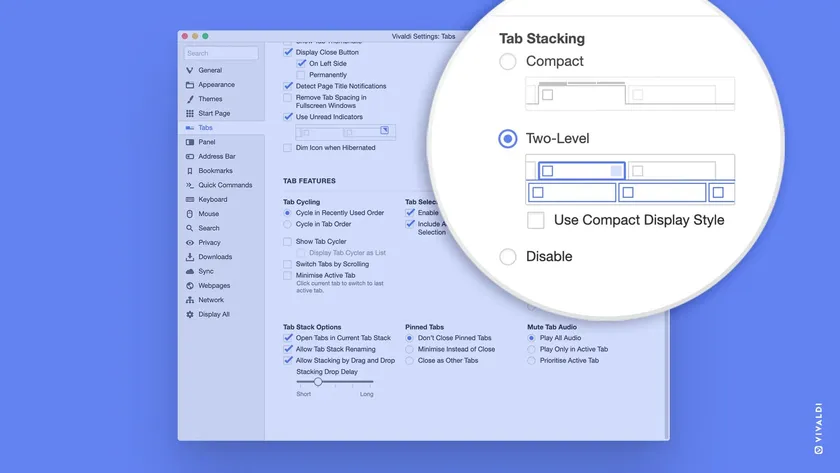
[設定]からコンパクト表示と二段型を切り替え
ブラウザの画面を最大限、効率的に使えるのが、Vivaldiの特長です。Vivaldi ユーザーの @fck_tko さんのコメントをご紹介します。
「Vivaldi( @vivaldi_jp )というブラウザをDLしたんだけど、これ以上に資料探しに便利なブラウザある?と感動してしまった
なんとmacでモバイル版のピンタレストやtwitterを表示しつつ、2つのページを同時に参照できるという…!もちろん日本語対応もバッチリだよ!」
https://twitter.com/fcp_tko/status/1353336488562286594
■より見やすく、より多くの操作を
タブバーはブラウザ画面内の上下・左右のどこにでも配置できます。二段型タブスタックも同様に、タブバーがどこに配置されていても動作します。
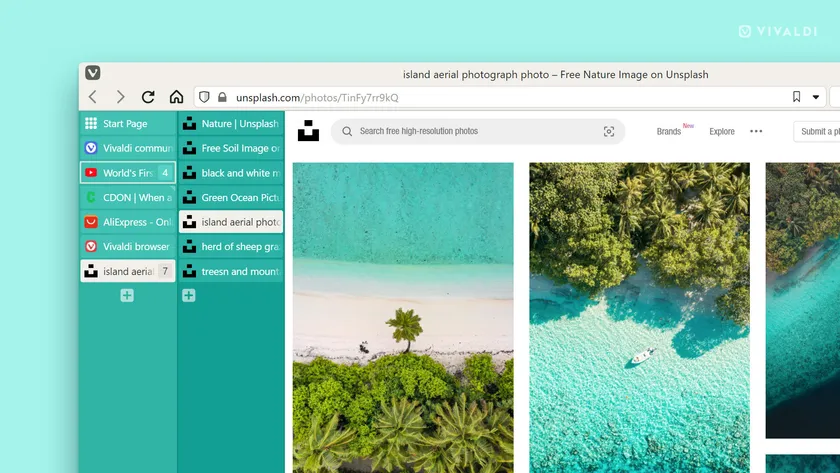
二段型タブスタックを縦に表示
スタックされたタブを表示する二段目のタブバーでは、スタックの中身を自在に追加削除できます。二段型タブスタックの末尾にある「+」ボタンは、スタック内にタブを簡単に追加するのに役立ちます。スタックされたタブを通常のタブ同様にタブバーに表示することで、ページタイトルやファビコンでタブが見分けやすくなり、必要に応じてサムネイルの表示、タブごとの通知の確認など、Vivaldiのタブバーの多彩な機能をそのまま利用できます。
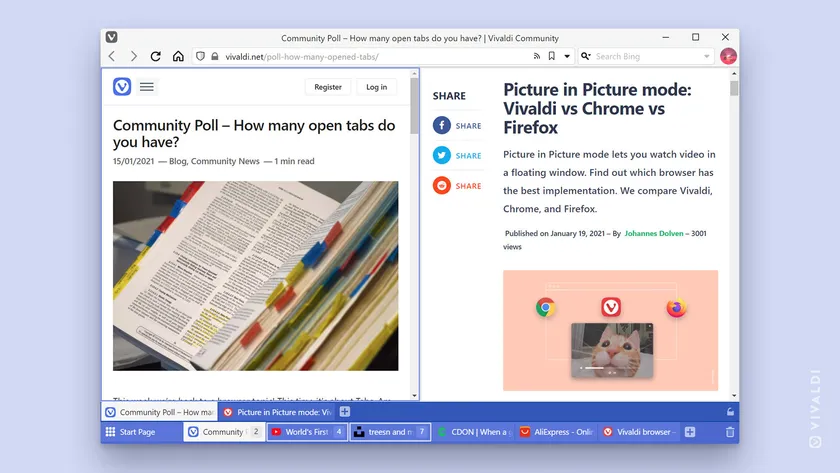
二段型タブスタックを下に表示
さらに、二段型タブバー最後尾にある鍵アイコンをクリックしてタブスタックをロックすると、タブバーが常に二段で表示されます。これにより、スタックされていない通常のタブに切り替えても、ページ表示エリアの高さや幅をキープできます。また、どのタブからでも新しいスタックを作成しやすくなります。
■Vivaldiのタブ管理:大量のページを整理整頓するさまざまな方法
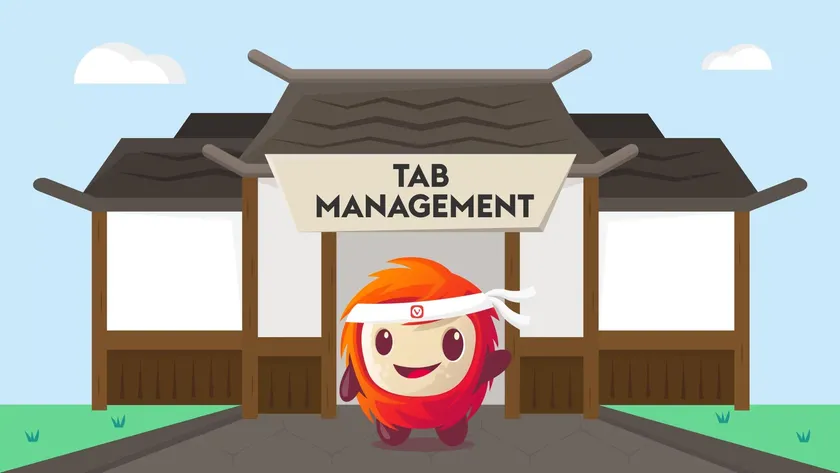
タブを使いこなしてタブマスターになろう!
タブを複数並べて切り替える。そこまではほとんどの方が使いこなしているでしょう。これに加えてVivaldiの豊富なタブ管理機能を駆使すると、さらに楽しく、効率的にタブを管理することができます。タブ機能のいくつかをご紹介します。
・タブタイリング:複数のページを画面を分割しタイル状に配置できます。ページとページ境目を選択し、表示エリアをリサイズすることも可能です。
・タブリストのツリー形式表示:ウィンドウパネルから、開いているタブと閉じたタブのリストをツリー形式で表示します。
・タブサイクリング:キーボードショートカット「Ctrl + Tab」で、開いているタブを順繰りに移動できます。サムネイル表示やタイトルのリスト表示も可能です。
・素早いタブ切り替え:タブをマウスでクリックする以外にも、多彩なタブを切り替える方法を用意しています。編集可能なキーボードショートカットやマウスジェスチャー、クイックコマンドを駆使することで、魔法のように素早く操作可能です。タブにサムネイルを表示することで、目的のタブを簡単に探せます。
・タブを開閉する複数の方法:新しいタブを開く、誤って閉じてしまったタブを復活させるのも簡単です。
・新しいコンテンツの新着情報をタブに通知:ピン留めされたタブと通常のタブの両方に表示されるタブ通知は、新しいコンテンツの閲覧を待っているときのリマインダーとして機能します。
・セッションに名前を付けて保存:調べ物中に大量のタブが開いているときは、セッションにわかりやすい名前を付けて保存しておきましょう。
・カスタマイズオプション:タブバーの幅を拡げる、バーに背景画像を追加、タブの角を丸くするなど、自分らしいインターフェースを作成できます。
VivaldiのCEO、ヨン・フォン・テッツナーはこう述べています。
「タブを上下・左右に配置したり、タブの角を丸くしたりと、さまざまなオプションがあります。考え抜かれた構造とデザインは、初めてVivaldiを使う人から、細かいところまで気を配りたいプロまで、すべての人に恩恵をもたらします」